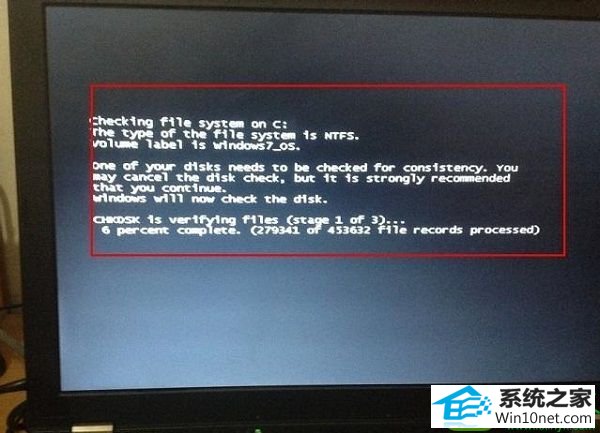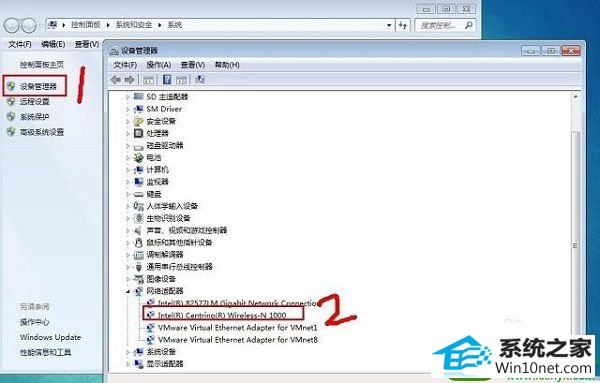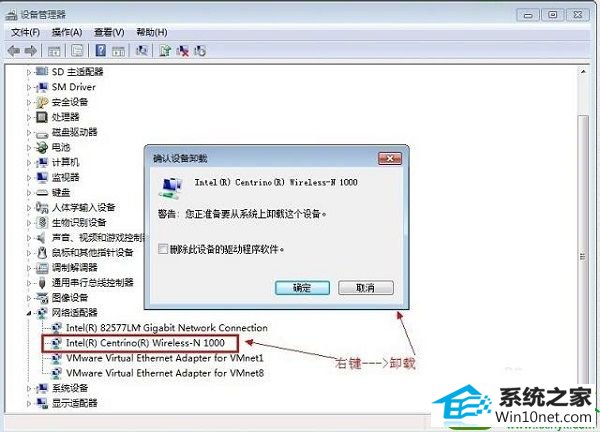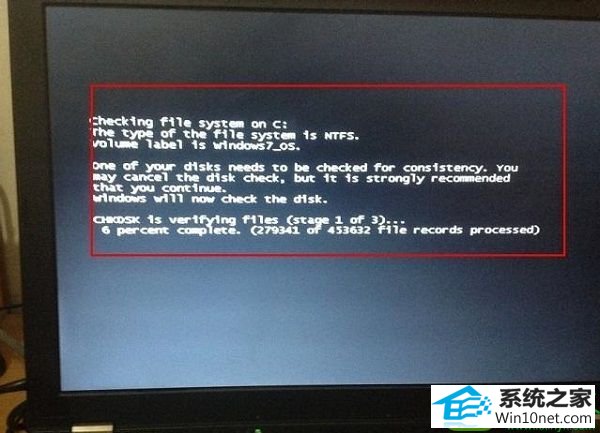win10系统诊断提示调查路由器或访问点的修复技巧
时间:2019-06-25 08:23 来源: https://www.xggww.com 作者:Win7系统之家
今天和大家分享一下win10系统诊断提示调查路由器或访问点问题的解决方法,在使用win10系统的过程中经常不知道如何去解决win10系统诊断提示调查路由器或访问点的问题,有什么好的办法去解决win10系统诊断提示调查路由器或访问点呢?小编教你只需要首先使用有线连接方式连接网络,在桌面右键点击计算机打开菜单,选择“属性”,然后点击左侧的“设备管理器”,在设备管理器中打开“网络适配器”;右键点击无线网络驱动(名字中带“wireless”的),在打开的菜单中选择“卸载”,之后弹出确认删除提示,点击“确定”;就可以了;下面就是我给大家分享关于win10系统诊断提示调查路由器或访问点的详细步骤::
1、首先使用有线连接方式连接网络,在桌面右键点击计算机打开菜单,选择“属性”,然后点击左侧的“设备管理器”,在设备管理器中打开“网络适配器”;
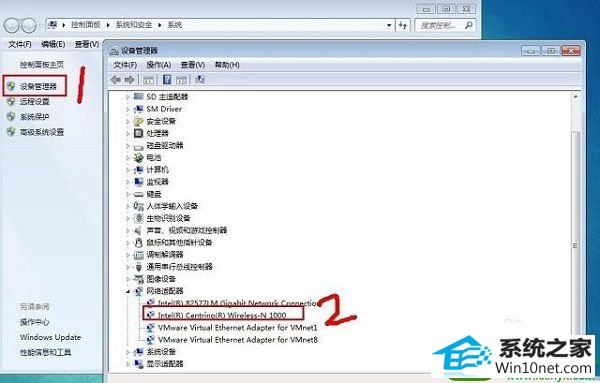
2、右键点击无线网络驱动(名字中带“wireless”的),在打开的菜单中选择“卸载”,之后弹出确认删除提示,点击“确定”;
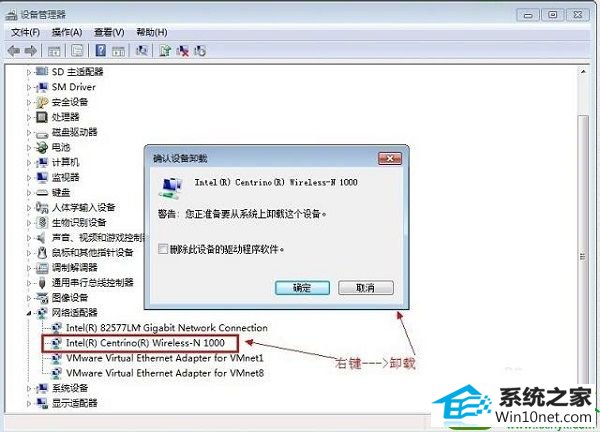
3、卸载完后,在百度搜索或在对于品牌的电脑官网下载无线网卡驱动并进行安装,或者也可以使用驱动精灵之类的程序安装驱动,安装成功后重启电脑即可。